Dobrodošli v tem obsežnem vodiču o ocenjevanju in označevanju slik v Lightroom Classic CC. V tem vodiču se boste naučili, kako učinkovito ocenjevati in izbirati slike, da optimizirate urejanje in upravljanje svoje slikovne zbirke. Z ustrezno ocenjevanje in označevanjem boste ne samo prihranili čas, temveč tudi bistveno izboljšali kakovost vaše izbire. Poglejmo direktno v snov!
Najpomembnejše ugotovitve
- Najboljše rezultate pri ocenjevanju dosegate v modulu za knjižnico programa Lightroom.
- Kombinacije tipk so veliko bolj učinkovite kot klikanje z miško.
- Barve in zvezdice so koristna orodja pri razvrščanju slik.
- Funkcije označevanja (P za pozitivno izbiro, X za zavrnitev, U za odstranitev oznake) vam pomagajo hitro razvrščati vaše slike.
Korak-po-korak vodnik
Vstop v modul za knjižnico
Za ocenjevanje in označevanje slik je pomembno, da najprej preverite, ali delate v modulu za knjižnico programa Lightroom. Ta modul je ključen za upravljanje slik, saj ocenjevalne funkcije v drugih modulih niso na voljo ali so omejene. Prepričajte se, da ste v pravilnem modulu - želimo doseči hitro ocenjevanje slik brez obvozov.

Ocene z zvezdicami
V modulu za knjižnico boste na dnu našli vrsto ikon. Tu lahko zelo enostavno opravite želene ocene. Če želite oceniti sliko, je veliko lažje to narediti prek kombinacij tipk. Namesto klikanja z miško lahko pritisnete tipke od 1 do 5, da dodelite število zvezdic. Da odstranite vse zvezdice, pritisnite tipko 0. S tem boste hitreje in učinkoviteje ocenjevali slike.
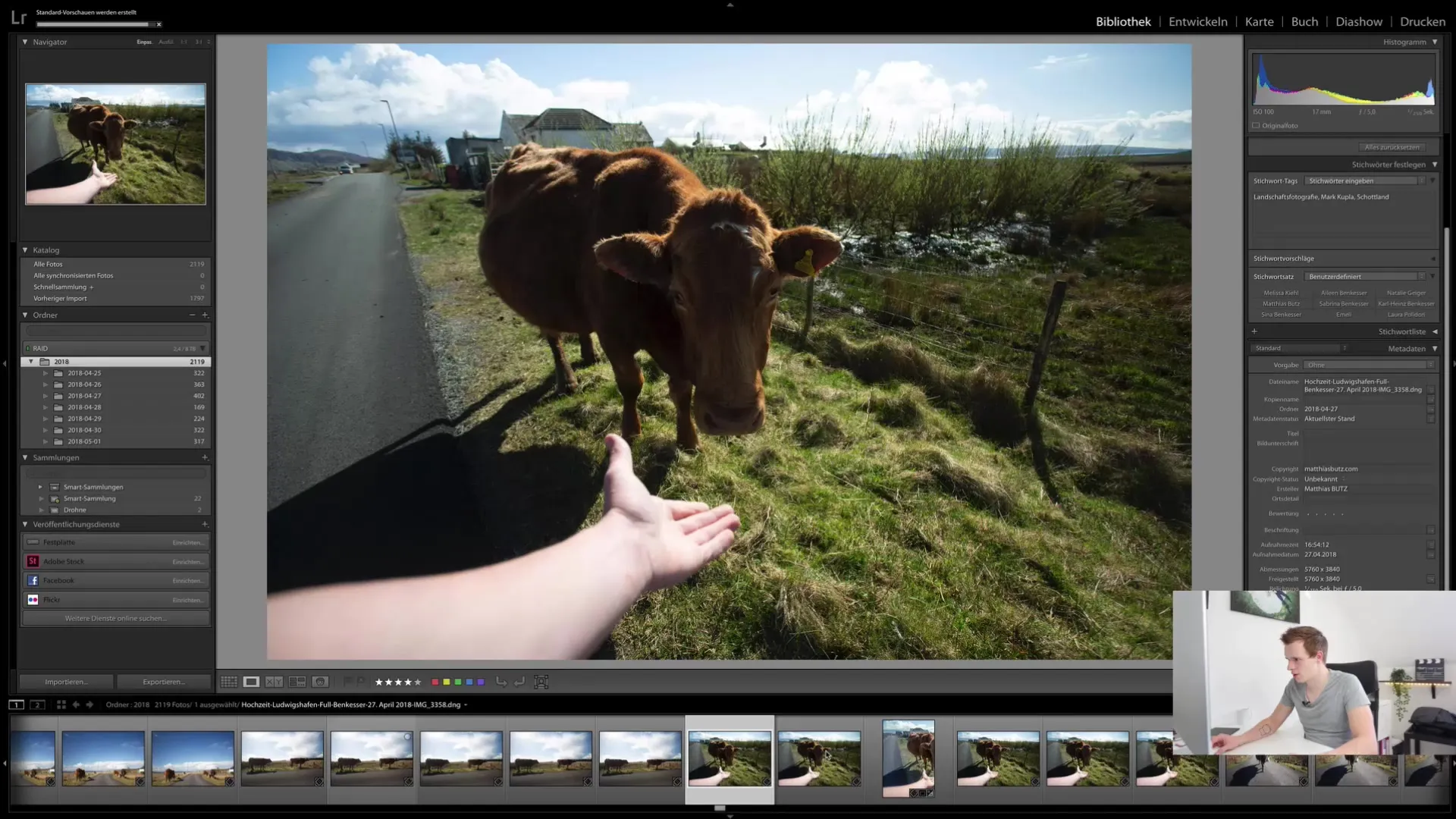
Uporaba barvnih oznak
Kombinaciji tipk 6, 7, 8 in 9 so tudi rezervirane za barvno označevanje slik. S temi tipkami lahko nastavite barvne oznake, kot so rdeča, rumena, modra in zelena. Barvo lahko uporabite samo enkrat na sliko. Če želite spremeniti barvo, preprosto ponovno pritisnite ustrezno tipko, da odstranite prejšnjo barvo. To je zelo uporabna funkcija za kategorizacijo slik po različnih merilih.
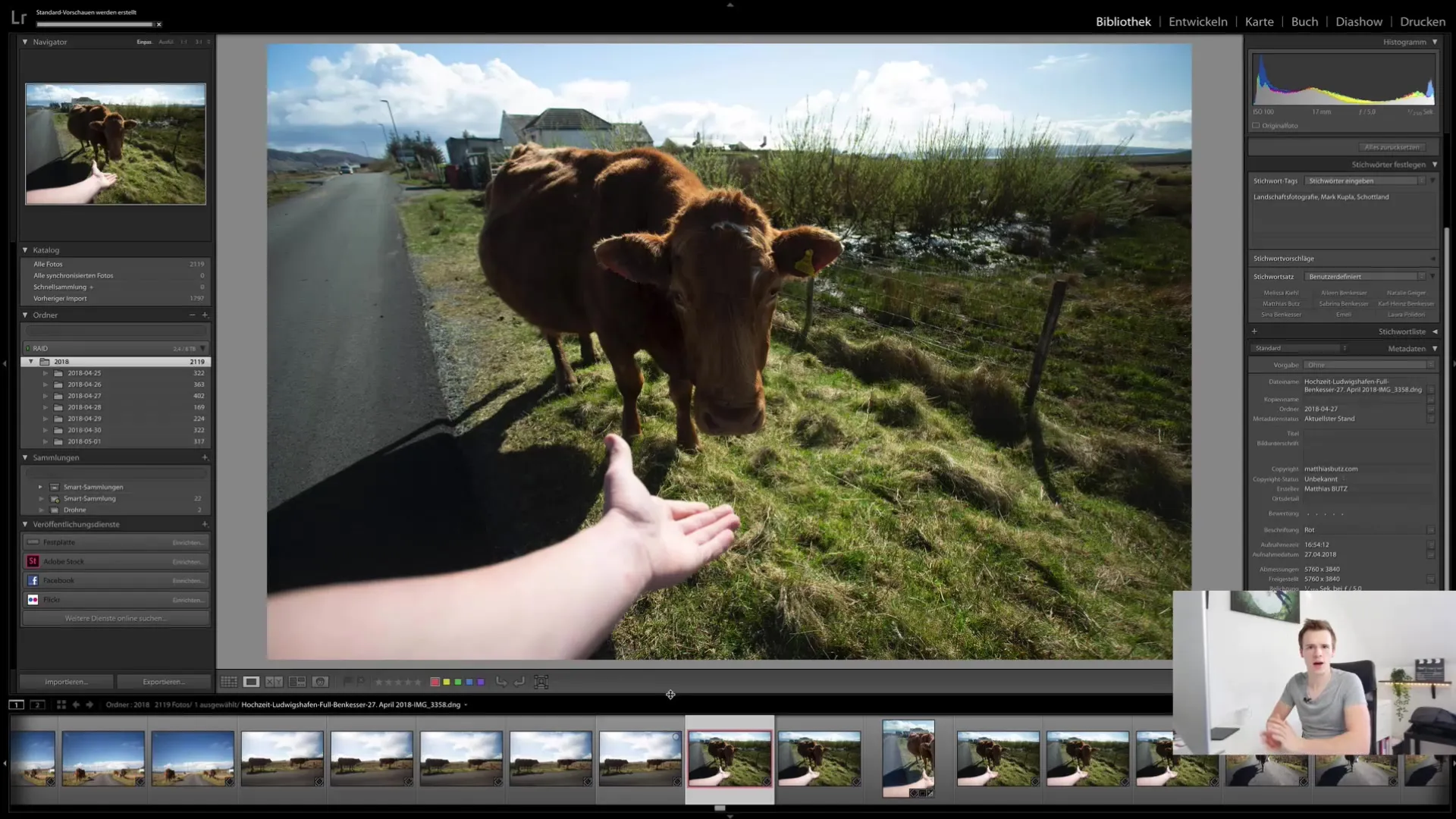
Izbira slik
Namesto uporabe zvezdic za ocenjevanje kakovosti slike je preprosta izbira Da ali Ne učinkovitejša. S tipko P izberete sliko, X pa jo zavrne. Ta metoda vam pomaga izboljšati izbiro slik, brez zapletenih ocenjevanj. Poleg tega lahko hitro odstranite vse zavrnjene slike, kar vam prihrani čas.
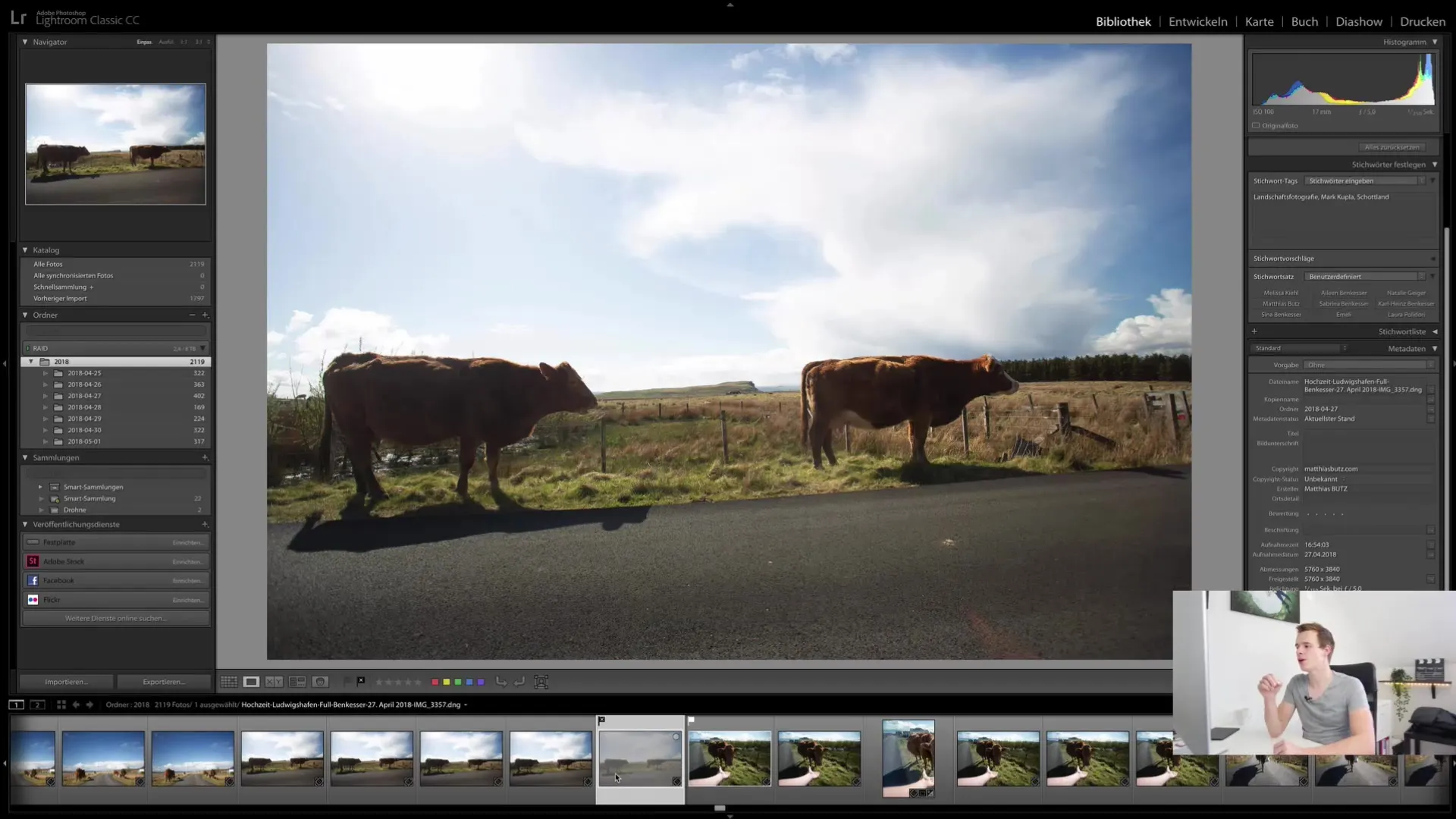
Navigacija med slikami
Pomembno je, da lahko učinkovito pregledujete svoje slike. Ne pozabite na različne možnosti za brskanje med predogledi slik - bodisi s klikom na predogled ali s pritiskom na puščične tipke. Tako lahko hitro pregledujete celotno zbirko in ocenjujete slike brez težav.
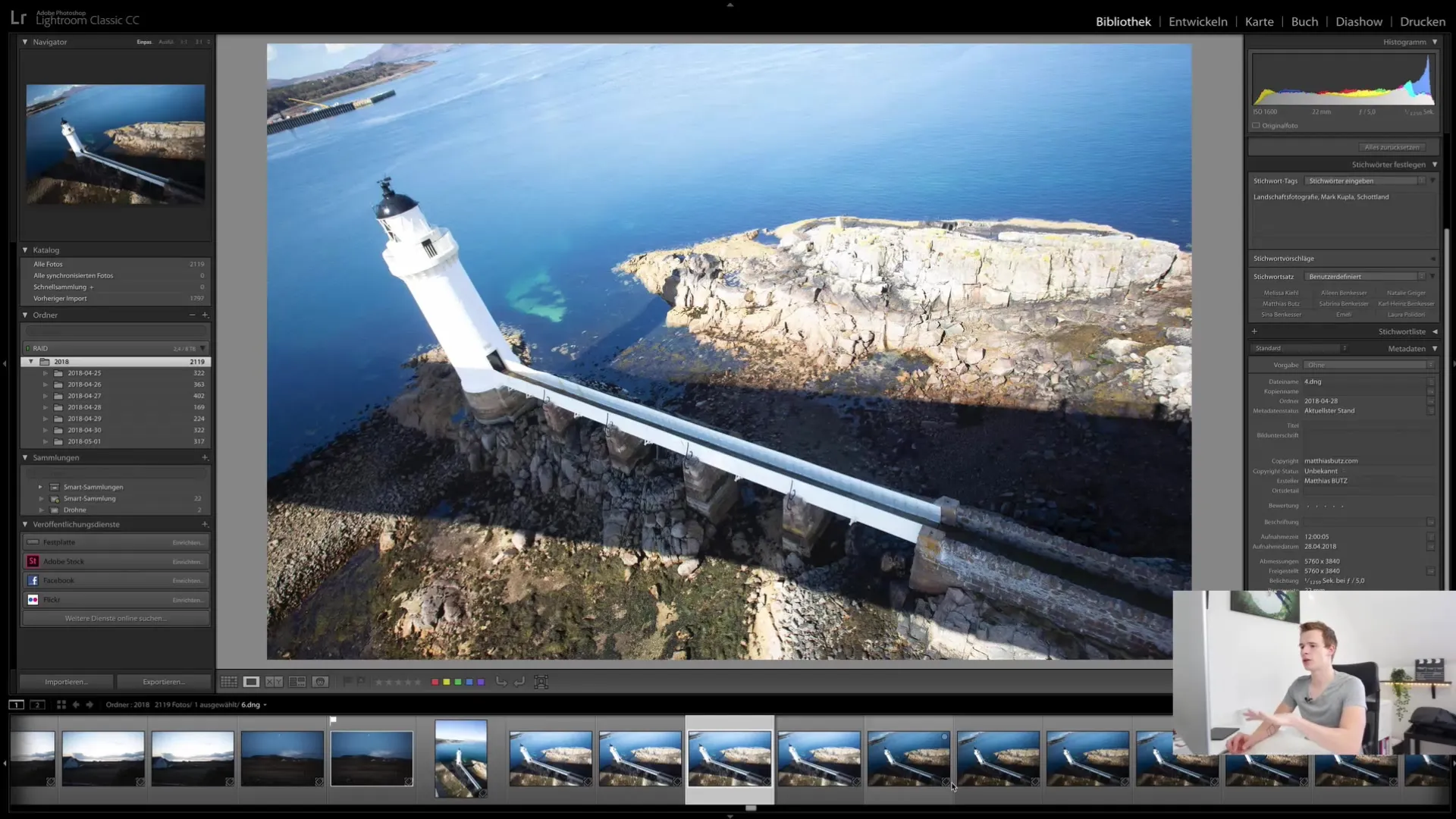
Hkratna izbira več slik
Če želite hkrati izbrati več slik, lahko pritisnete tipko Shift, da izberete območje, ali tipko Control (ali Command na Macu), da izberete določene slike. To je še posebej koristno, če želite označiti veliko slik hkrati, ne da bi morali vsako sliko izbrati posebej.

Uporaba funkcij filtriranja
Ko ocenite in označite svoje slike, lahko uporabite funkcijo filtriranja, da prikažete samo slike, ki so zanimive za vas. Kliknite na gumb "Atribut" in filtrirajte po označenih slikah, tako da lahko ciljno delate brez motenj drugih slik.
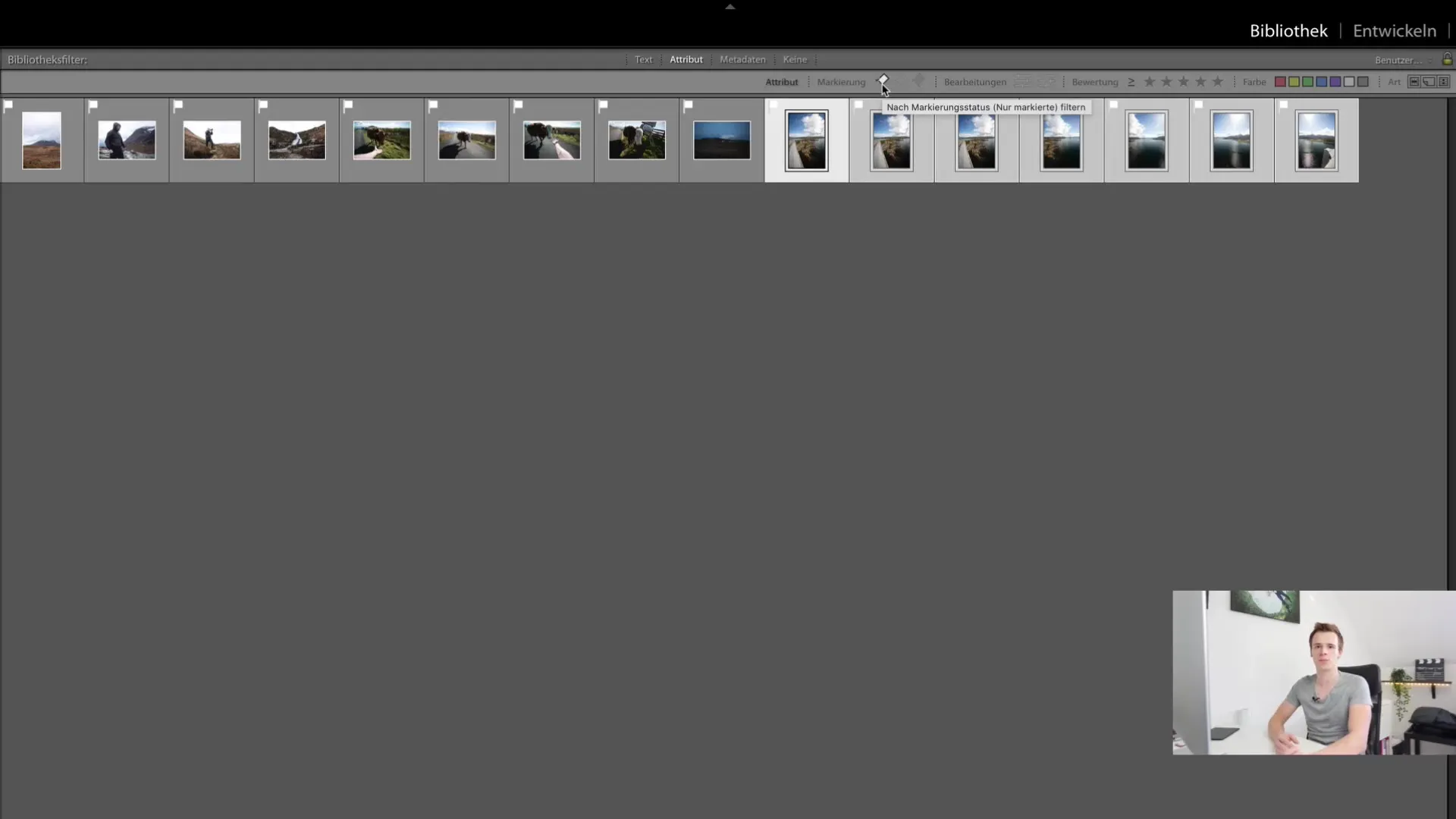
Izbriši zavrnjene slike
Možnost, da izbrišeš vse zavrnjene slike, je še posebej dragocena, saj lahko tako pospraviš svojo knjižnico. S klikom X izberi zavrnjene slike in so pripravljene za brisanje. Odloči se, ali jih dejansko želiš odstraniti z diska ali jih želiš samo odstraniti iz kataloga programa Lightroom. To ti daje prožnost, da slike še naprej hranis na računalniku, če bi jih kasneje še potreboval/a.
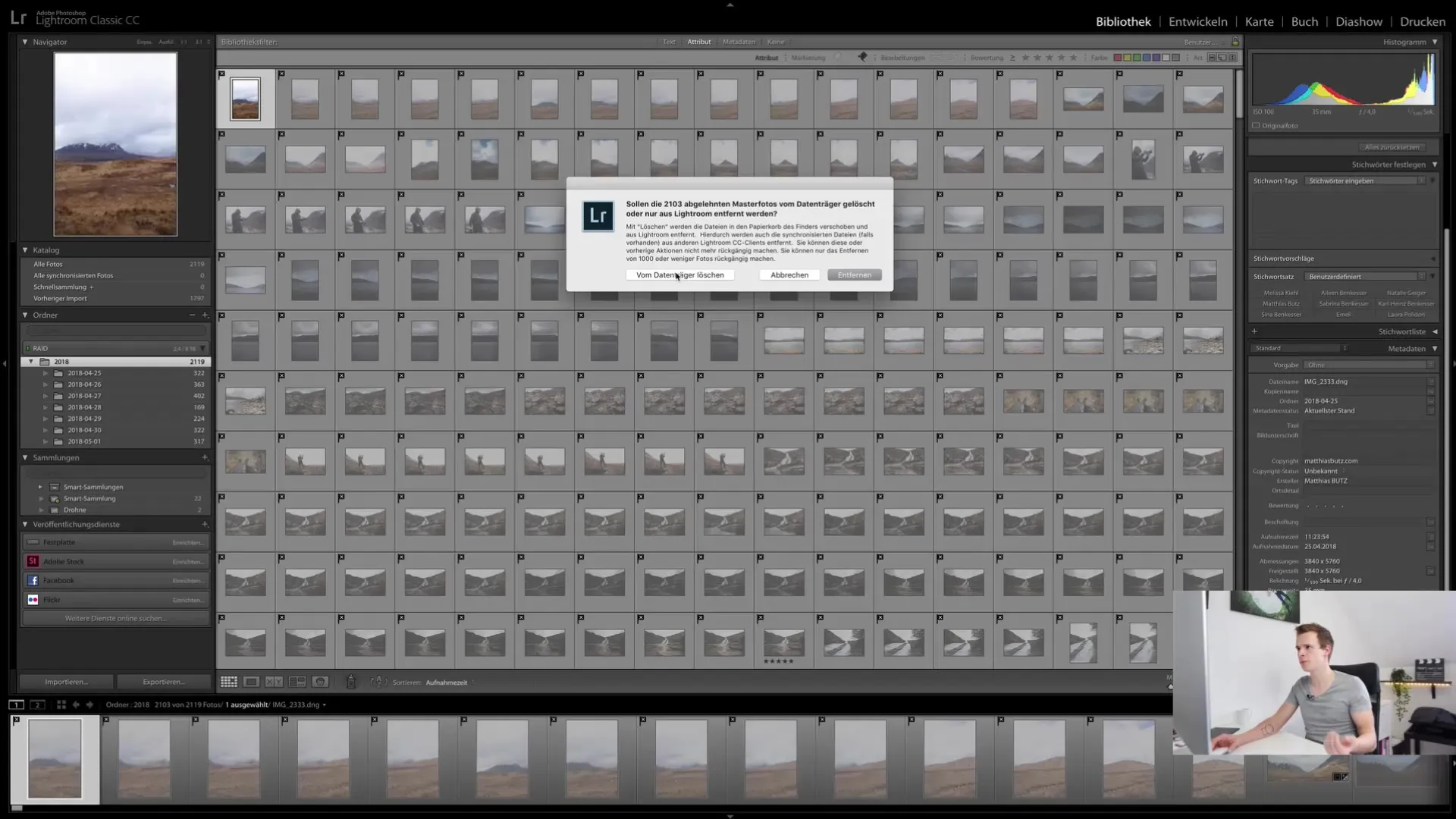
Zaključek in povzetek
V tem vadnem priročniku programa Lightroom Classic CC smo temeljito pregledali sistem ocenjevanja in označevanja. Zdaj bi moral/a biti sposoben/a učinkovito oceniti svoje slike, jih izbrati ter optimalno izkoristiti možnosti barvnih oznak in filtrov.
Pravilno ocenjevanje in označevanje slik v programu Lightroom je ključnega pomena za učinkovito upravljanje slik. Naučil/a si, kako najbolje izkoristiti te funkcije v modulu knjižnice, da prihraniš čas in ohranjaš pregled.
Pogosto zastavljena vprašanja
Kateri je najboljši modul za ocenjevanje slik v programu Lightroom?Modul knjižnice je najboljši za ocenjevanje slik.
Kako lahko prekličem ocene s petimi zvezdicami?Pritisni tipko 0, da odstraniš vse zvezdice.
Kakšne barve lahko uporabim za označevanje svojih slik?Lahko uporabiš rdečo, rumeno, modro in zeleno za označevanje.
Kako izbrišem zavrnjene slike v programu Lightroom?Uporabi tipko X za zavrnitev in nato izberi slike za brisanje.
Ali lahko hkrati izberem več slik?Da, drži tipko Shift ali Control, da izbereš več slik.


